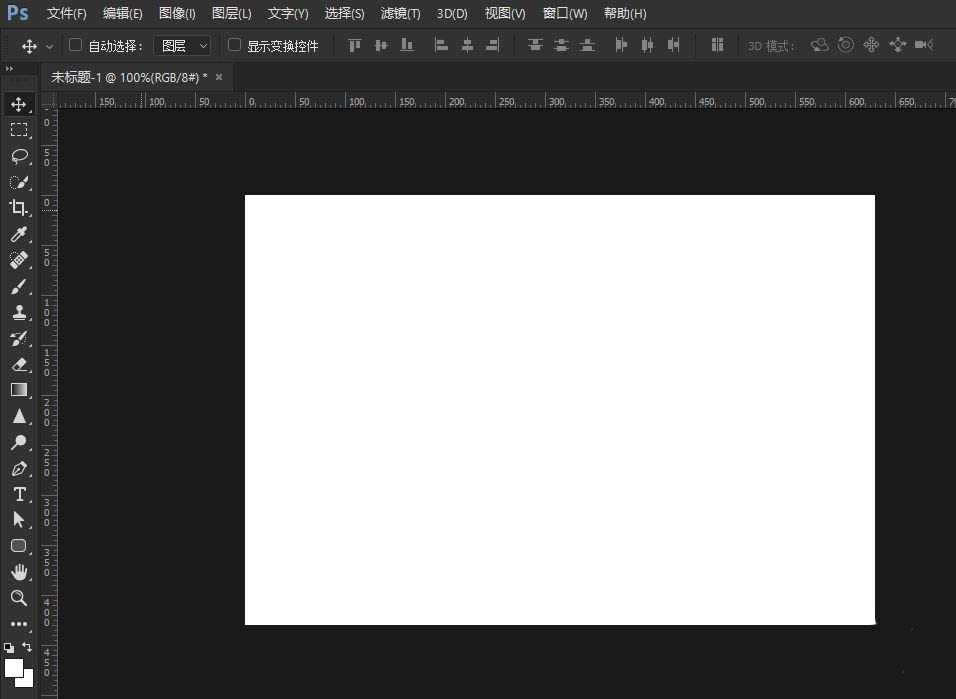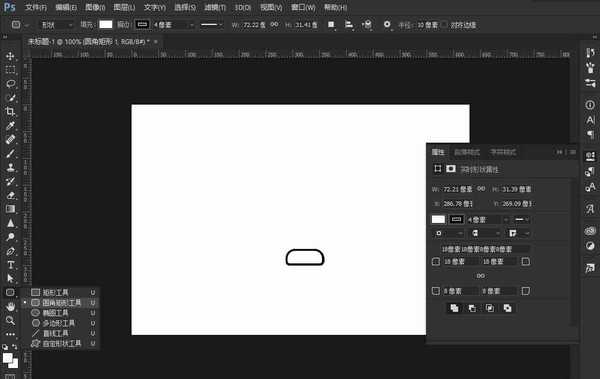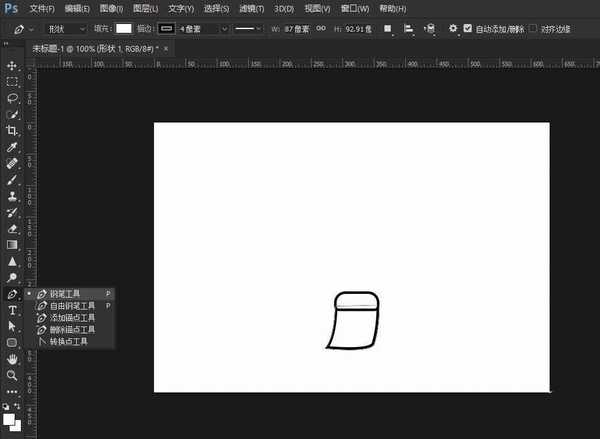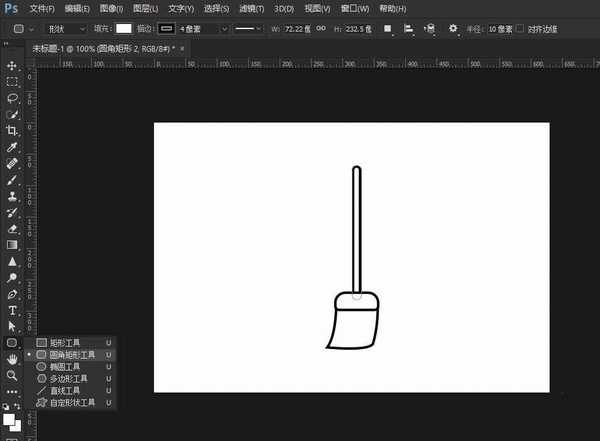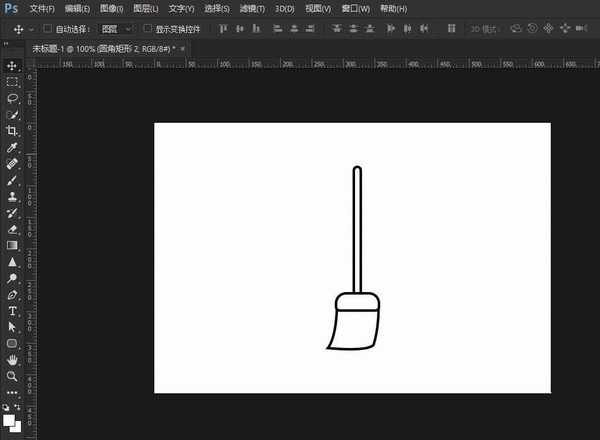昆仑资源网 Design By www.lawayou.com
ps中想要画一把简笔画扫把图形,该怎么绘制扫把呢?下面我们就来看看ps扫把的画法。
- 软件名称:
- Adobe Photoshop CC 2017 v18.0.0 中文/英文版 64位
- 软件大小:
- 1.35GB
- 更新时间:
- 2016-11-04立即下载
首先打开PS软件,点击菜单栏“文件”---“新建”,设置好宽度高度,创建空白文件
从工具栏找到“圆角矩形工具”,或者使用快捷键U,绘制一个圆角矩形,填充白色,加上黑色描边,从属性里面更改角半径
再从工具栏找到“钢笔工具”,或者使用快捷键P,勾出一个形状,移到相对应位置,放到底层
最后用“圆角矩形工具”,绘制一个圆角矩形,移动相对应位置,放到最底层
这样就做出简约的扫把图案
以上就是ps扫把logo的设计方法,希望大家喜欢,请继续关注。
相关推荐:
ps怎么快速制作剪影效果的学校图标?
ps怎么设计新闻图标? ps新闻标志矢量图的画法
ps怎么设计经典型的LOL图标? LOL图标矢量图的画法
昆仑资源网 Design By www.lawayou.com
广告合作:本站广告合作请联系QQ:858582 申请时备注:广告合作(否则不回)
免责声明:本站资源来自互联网收集,仅供用于学习和交流,请遵循相关法律法规,本站一切资源不代表本站立场,如有侵权、后门、不妥请联系本站删除!
免责声明:本站资源来自互联网收集,仅供用于学习和交流,请遵循相关法律法规,本站一切资源不代表本站立场,如有侵权、后门、不妥请联系本站删除!
昆仑资源网 Design By www.lawayou.com
暂无评论...